Samsung OneUI — одна из самых совершенных тем для смартфонов на базе Android. Этот новый пользовательский интерфейс действительно плавный и плавный, и в нем нет беспорядка, который вы видели в предыдущем пользовательском интерфейсе Samsung. OneUI также адаптирован к панели навигации для красивого перехода жестов навигации.
Панель навигации в OneUI от Samsung немного отличается от стандартного интерфейса Android. Вы получаете три триггерные области, разделенные поровну в нижнем краю экрана, которые можно использовать для запуска разных вещей. Одна вещь, которая может раздражать вас, когда вы включаете функцию жестов навигации, — это то, что вы увидите маленькие полосы в нижнем краю.
Программы для Windows, мобильные приложения, игры — ВСЁ БЕСПЛАТНО, в нашем закрытом телеграмм канале — Подписывайтесь:)
Эти маленькие полоски — подсказки для вас, чтобы вы могли каждый раз выбирать нужные жесты. Но проблема в том, что они разрушают иллюзию иммерсивного опыта. Итак, сегодня мы расскажем вам, как вы можете включить жесты навигации и отключить эту панель на своем телефоне.
Как убрать НИЖНЮЮ ПАНЕЛЬ на САМСУНГЕ/Навигационную панель АНДРОИД/ANDROID/SAMSUNG!Вернуть Клавиатуру
Действия по скрытию панели навигации в Samsung OneUI

- Идти к Настройки а затем перейдите к Дисплей настройки.
- Прокрутите вниз, чтобы увидеть Панель навигации вариант.
- В настройках панели навигации вы можете выбрать Жесты полной навигации вариант.
- После включения вы увидите новую опцию под названием Подсказки жестов.
- Эта опция подсказок жестов включена по умолчанию, вы можете отключить это чтобы удалить панель навигации в пользовательском интерфейсе.
Подведение итогов
Вот как вы можете включить жестовую навигацию на устройстве Samsung с OneUI и отключить эту надоедливую панель. Чтобы узнать больше советов и приемов, связанных с Samsung OneUI, подписывайтесь на GadgetsToUse в социальных сетях.
Программы для Windows, мобильные приложения, игры — ВСЁ БЕСПЛАТНО, в нашем закрытом телеграмм канале — Подписывайтесь:)
Источник: avmo.ru
Как скрыть панель навигации в Samsung One UI
В этом уроке мы покажем вам, как скрыть панель навигации в Samsung One UI. С выпуском Android 9.0 Pie компания Google закупила массу новых вкусностей. Среди них жесты навигации были одной из самых обсуждаемых функций.
Теперь вы можете легко провести снизу, чтобы вернуться домой, смахнуть слева или справа, чтобы вернуться, или смахнуть вверх от середины и удерживать, чтобы открыть меню недавних приложений. Samsung также приняла эту новую версию Android в виде One UI. Как только пользователи получили указанное обновление на своих устройствах, им стало интересно попробовать новые жесты.
Как изменить нижние кнопки на жесты телефоне Samsung навигационная панель кнопки навигации свайп
До обновления вы могли без проблем скрыть панель навигации для всех приложений. Но после обновления Android 9 One UI упомянутой опции нигде не было. Это смутило довольно много пользователей, и их запросы могли быть найденный по всему Форумы сообщества Samsung. Так что, если вы ищете способы исправить это, то это руководство вам пригодится.
Сегодня мы покажем вам, как скрыть панель навигации в Samsung One UI. Скрыв их, вы можете легко опробовать новые жесты навигации. Следуйте приведенным ниже инструкциям.


Скрыть панель навигации в Samsung One UI
На форуме Reddit у многих пользователей была такая же проблема. В связи с этим мы поделимся двумя разными методами, которые помогут вам. Попробуйте тот, который соответствует вашим требованиям.
Единая панель навигации пользовательского интерфейса от GalaxyS9
Метод 1: через меню настроек
Самый простой из двух методов. Все устройства Samsung с OneUI (или даже OneUI 2.0) имеют эту встроенную функцию, которая позволяет отключать или скрывать панель навигации. Вот как это можно было сделать:
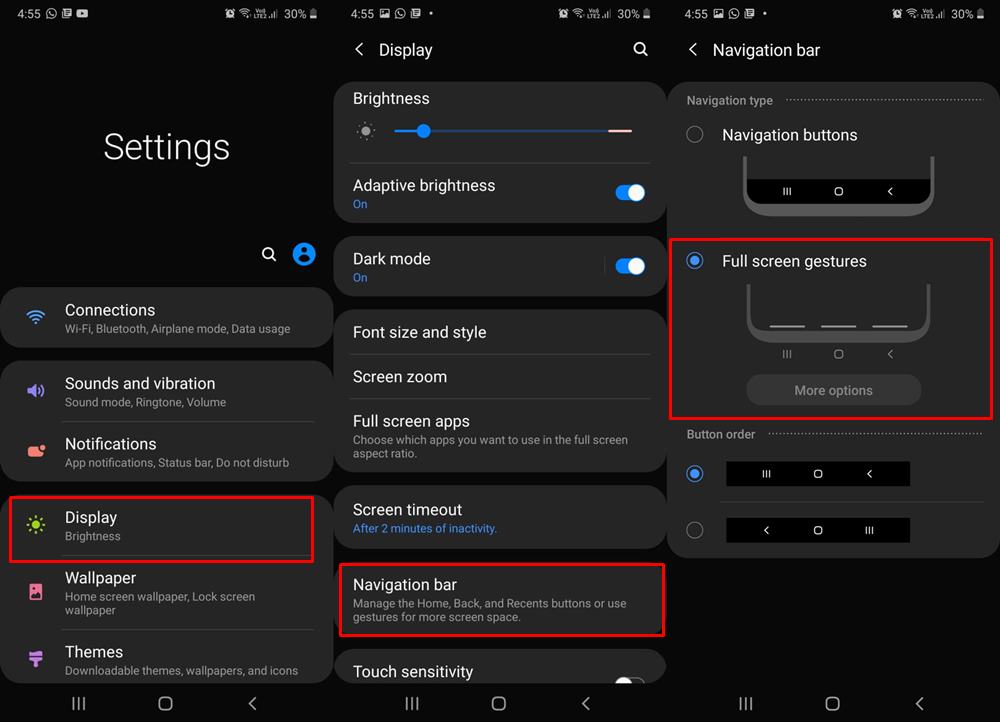
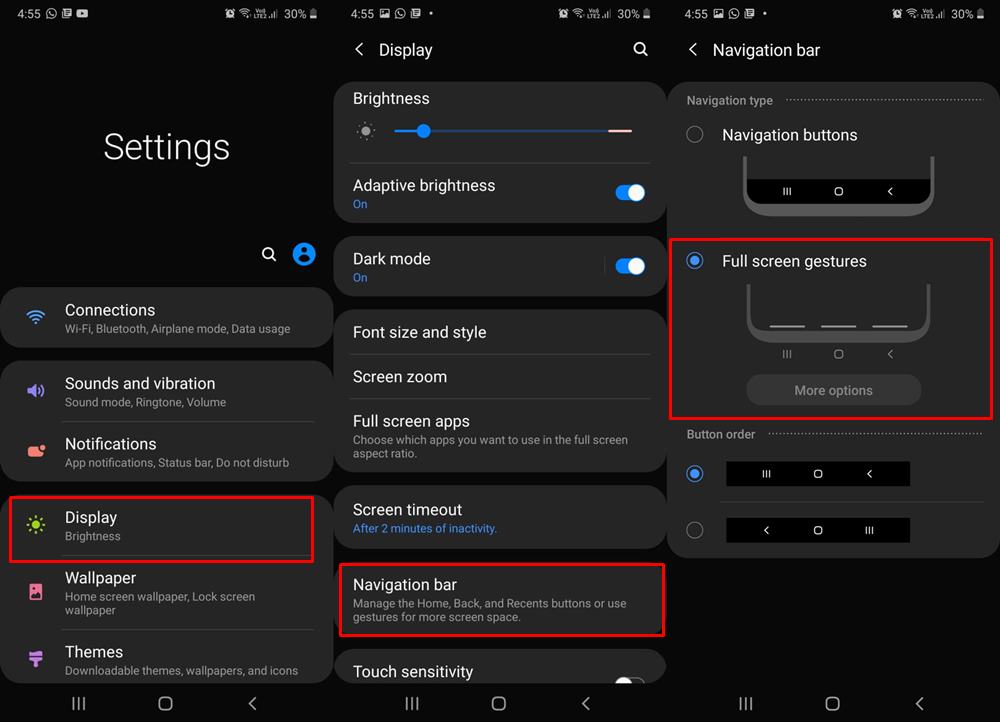
- Перейдите в меню настроек на вашем устройстве Samsung.
- Затем перейдите в раздел «Дисплей» и нажмите на панели навигации.
- По умолчанию вы увидите выбранную опцию кнопок навигации. Все, что вам нужно сделать, это изменить свой выбор на полноэкранные жесты.
После того, как вы сделали выбор, вы увидите, что теперь будет видна кнопка «Дополнительные параметры». Одной из важных функций является чувствительность жеста назад. Проблема с жестами назад заключалась в том, что они конфликтовали с некоторыми гамбургер-меню приложения (например, с тем, которое вы получаете в Play Store в левой части экрана). Таким образом, используя этот параметр, вы можете соответствующим образом настроить его чувствительность.
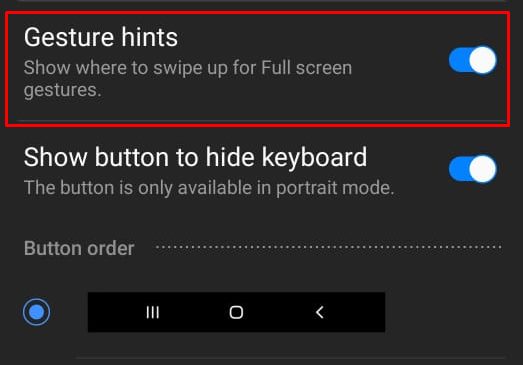
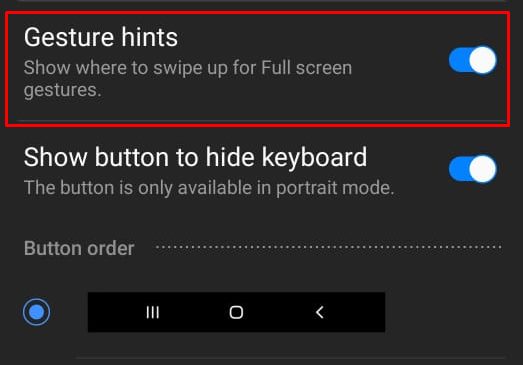
Точно так же будет опция Gesture Hints. Если вы привыкли к этим жестам, вы можете отключить указанный переключатель. Тогда отныне вы не будете отвлекаться на эти подсказки. С учетом сказанного, это были шаги, чтобы скрыть панель навигации в Samsung One UI с помощью меню настроек.
Метод 2: скрыть панель навигации с помощью команд ADB
Если вы относитесь к числу технических энтузиастов, которым нравится играть с техническим жаргоном, этот раздел может быть интересен. Хотя этот метод не предлагает никаких дополнительных преимуществ, чем первый метод, тем не менее, нет ничего плохого в том, чтобы знать несколько различных методов для достижения указанной задачи. В этой заметке вот как скрыть панель навигации в Samsung One UI с помощью ADB.
- Прежде всего, загрузите и установите Android SDK Platform Tools на свой компьютер.
- Затем включите USB-отладку на своем устройстве. Перейдите в Настройки> О телефоне> Нажмите на номер сборки 7 раз> Вернитесь в Настройки> Система> Дополнительно> Параметры разработчика> Включить отладку по USB.


- Загрузите и установите Скрыть панель навигации приложение на вашем устройстве.
- Теперь подключите устройство к ПК через USB-кабель с включенной отладкой.
- Перейдите в папку инструментов платформы, введите CMD в адресной строке и нажмите Enter. Это запустит командную строку.


- Выполните следующую команду в этом окне CMD: adb shell pm grant com.ivianuu.hidenavbar android.permission.WRITE_SECURE_SETTINGS
- Теперь запустите приложение и включите опцию главного переключателя. Вот и все. Однако, если в какой-то момент вы захотите вернуться к клавишам навигации, либо выполните команду adb shell wm overscan 0,0,0,0 в окне CMD или просто отключите приложение.
На этом мы завершаем руководство о том, как скрыть панель навигации в Samsung One UI. Мы разделили два разных метода для одного и того же, попробуйте тот, который соответствует вашим потребностям. В заключение, вот несколько советов и приемов для iPhone, советов и приемов для ПК, а также советов и приемов для Android, которые вам также стоит попробовать.
Источник: osvoenie-pk.ru
Как скрыть панель навигации в пользовательском интерфейсе Samsung One
В течение многих лет у нас были стандартные кнопки навигации — «Домой», «Назад» и «Многозадачность» для навигации на Android. Google перешел на жестовую навигацию на основе таблеток с Android 9 и снова изменил ее на полноэкранные жесты в Android 10. Производители телефонов также следуют примеру Google, чтобы внедрить изменения в свои устройства. Например, Samsung реализовала полноэкранные жесты в пользовательском интерфейсе One. Но все устройства Galaxy по-прежнему имеют старую панель навигации с кнопками «Домой», «Назад» и «Многозадачность» внизу.


Шаг 4: Здесь вы увидите порядок кнопок по умолчанию для панели навигации.
Шаг 5: Вы можете изменить порядок кнопок и изменить положение кнопок «Назад» и «Многозадачность». Это может быть полезно для тех, кто работает со стандартным Android или другими устройствами Android, поскольку Samsung использует положение кнопки реверса в пользовательском интерфейсе One по сравнению с другими.
Шаг 6: Нажмите на полноэкранные жесты.

Опция скроет стандартную панель навигации в One UI и переключится в полноэкранный режим жестов. В качестве индикации вы увидите небольшую полосу внизу. Позвольте мне объяснить, как полноэкранные жесты работают в One UI.
- Проведите снизу вверх, чтобы вернуться домой
- Проведите пальцем с любой стороны, чтобы вернуться
- Проведите вверх от середины и удерживайте, чтобы открыть меню многозадачности
- Проведите пальцем вверх из любого нижнего угла, чтобы вызвать Google Assistant
Samsung также позволяет изменить чувствительность жеста «Назад». Откройте приложение «Настройки» и перейдите к «Экран»> «Панель навигации»> «Полноэкранные жесты»> «Дополнительные параметры» и внесите изменения в чувствительность жеста «Назад».


Пользователи также могут скрыть подсказки жестов в меню панели навигации.
Основная проблема с жестами Android 10 заключается в том, что жест «Назад» плохо сочетается с гамбургер-меню многих приложений Android. Google призывает разработчиков внедрять нижнюю панель меню для навигации по приложениям. Тем не менее, тысячи Android-приложений по-прежнему используют гамбургер-меню, что сбивает пользователей с толку при навигации.
Иногда, когда вы пытаетесь открыть гамбургер-меню, оно воспринимает это как жест назад и создает пользователя из приложения. У Samsung есть решение и этой проблемы.
Используйте жесты нижней навигации
Свайп снизу — моя любимая реализация жестов Android. Это хорошая смесь жестов Android 9 Pie и Android 10. Выполните указанные ниже действия, чтобы внести изменения.
Шаг 1: Откройте приложение «Настройки» на устройстве Samsung.
Шаг 2: Перейдите к Экран> Панель навигации> Полноэкранные жесты> Дополнительные параметры> Проведите снизу.

Опция скроет панель навигации и покажет вам индикацию панели навигации внизу. Проведите пальцем от середины, чтобы вернуться домой, проведите вверх слева, чтобы вернуться, и проведите пальцем вверх справа, чтобы открыть меню многозадачности. Вы также можете провести вверх и удерживать, чтобы открыть приложение Google Assistant.
Жест режима одной рукой
Samsung предлагает удобный режим управления одной рукой в пользовательском интерфейсе One. Это полезно на больших смартфонах, так как режим уменьшает дисплей и позволяет использовать его одной рукой.
С помощью стандартной навигационной кнопки вы можете трижды нажать на кнопку «Домой», чтобы включить режим «Одной рукой».

Когда вы переключаетесь на полноэкранные жесты, вы можете провести вниз по центру нижнего края экрана, чтобы включить режим управления одной рукой.
Используйте жесты навигации в Samsung One UI
Рецензенты часто критикуют Samsung за то, что в One UI предлагается слишком много вариантов настройки. Но, в конце концов, именно потребители получают больше возможностей для внесения изменений в общее впечатление. Если вы недавно приобрели новый телефон Samsung, попробуйте жесты навигации и посмотрите, подходит ли он вам.
Следующий: Хотите узнать больше о пользовательском интерфейсе Samsung One? Прочтите сообщение ниже, чтобы найти 11 лучших советов и рекомендаций по пользовательскому интерфейсу Samsung One.
Источник: techno-assist.ru